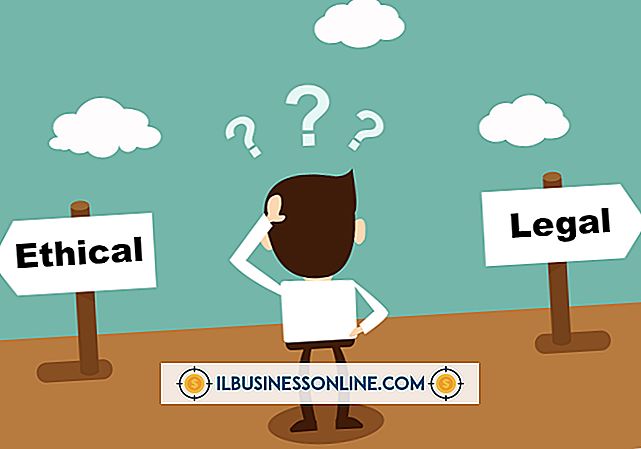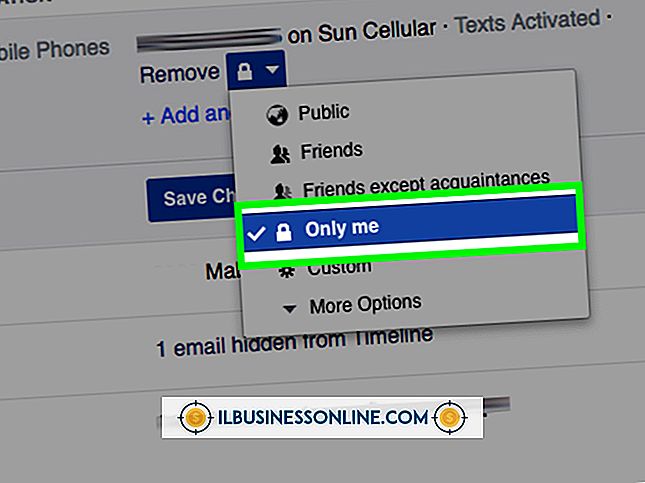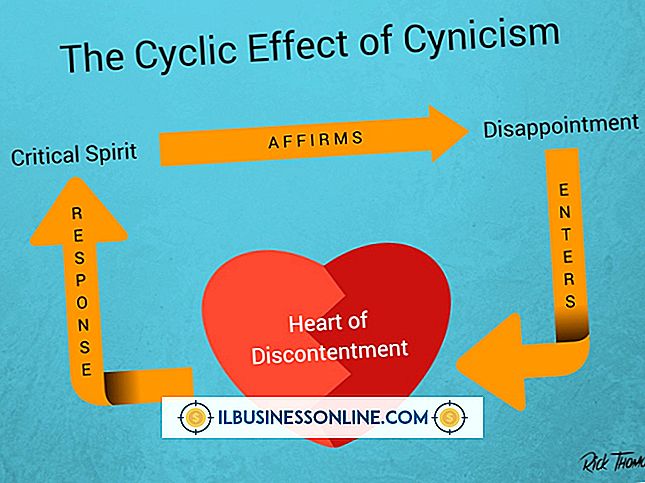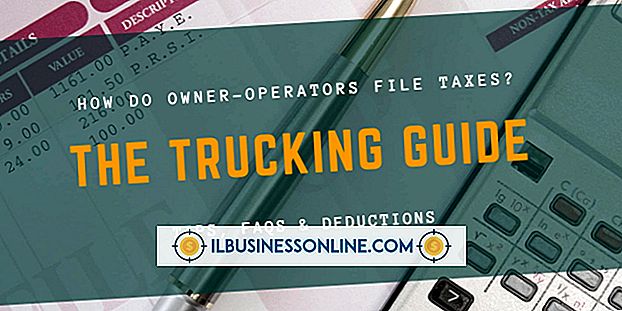วิธีปิดใช้งานรายงานข้อผิดพลาดของ Outlook

เมื่อพบข้อผิดพลาด Microsoft Outlook จะส่งรายงานข้อผิดพลาดโดยอัตโนมัติไปยังทีมสนับสนุนของ Microsoft อย่างไรก็ตามปัญหาอาจเกิดขึ้นได้เมื่อคุณได้รับข้อผิดพลาดถาวรที่อาจไม่ถูกต้องเช่นเมื่อคุณได้รับข้อความแสดงข้อผิดพลาดทุกครั้งที่คุณปิด Outlook อย่างไรก็ตามคุณสามารถปิดใช้งานหรือปรับการตั้งค่าการรายงานข้อผิดพลาดของ Microsoft ใน Outlook เพื่อให้ข้อความรายงานข้อผิดพลาดไม่ปรากฏขึ้นและรายงานจะไม่ถูกส่งต่อไปยัง Microsoft
1
กด“ Windows-C” เพื่อเปิดชาร์มบาร์คลิก“ ค้นหา” จากนั้นพิมพ์“ แผงควบคุม” ในช่องค้นหา ลิงค์แผงควบคุมจะปรากฏบนหน้าจอขณะที่คุณพิมพ์ คลิกทางลัด“ แผงควบคุม” เพื่อเปิดแอปเพล็ต
2
คลิกลิงก์ "ศูนย์ปฏิบัติการ" ในส่วน "ระบบและความปลอดภัย" คลิก "เปลี่ยนการตั้งค่าศูนย์ปฏิบัติการ" แล้วคลิกลิงก์ "ปัญหาการตั้งค่าการรายงาน" ที่ด้านล่างของหน้าจอ
3
คลิก“ เลือกโปรแกรมเพื่อแยกออกจากการรายงาน” จากนั้นยกเลิกการเลือกตัวเลือก Microsoft Outlook ในรายการโปรแกรมที่ยกเว้น
4
คลิก“ ตกลง” เพื่อบันทึกการตั้งค่า ขณะนี้การรายงานข้อผิดพลาดถูกปิดใช้งานสำหรับ Outlook
เคล็ดลับ
- พยายามทุกครั้งเพื่อแก้ไขข้อผิดพลาดก่อนที่จะปิดใช้งานข้อความแสดงข้อผิดพลาดและรายงาน เมื่อคุณปิดใช้งานการรายงานข้อผิดพลาดแม้รายงานปัญหาที่ถูกต้องจะถูกปิดใช้งาน
- นอกจากนี้คุณยังสามารถปิดใช้งานการรายงานข้อผิดพลาดทั้งหมดโดยคลิกปุ่มตัวเลือก“ ไม่ตรวจหาวิธีแก้ปัญหา” ในหน้าจอการตั้งค่าศูนย์ปฏิบัติการแล้วคลิก“ ตกลง” เพื่อบันทึกการตั้งค่า
การเตือน
- ข้อมูลในขั้นตอนเหล่านี้ใช้กับ Microsoft Outlook 2013 ที่ทำงานบน Windows 8.1 หรือสูงกว่า คำแนะนำอาจแตกต่างกันเล็กน้อยหรืออย่างมีนัยสำคัญสำหรับรุ่นอื่น ๆ ของ Outlook หรือระบบปฏิบัติการ Windows